1、在 开始 菜单中打开 管理工具 -> 服务器管理。另外,默认情况下,在任务栏紧邻开始菜单就是服务器管理的快捷方式。

2、在服务器管理窗口中,依次展开 配置 -> 本地用户和组,选择 用户。在右侧界面中可以看到当前服务器中的用户。
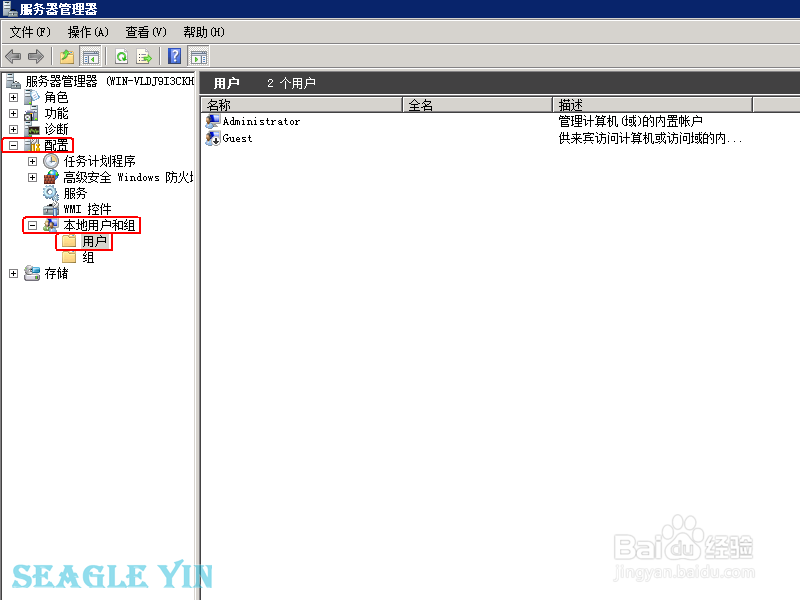
3、在右侧显示当前用户的界面空白处 单击 右键,选择 新用户。或者在菜单栏中选择 操作 -> 新用户。
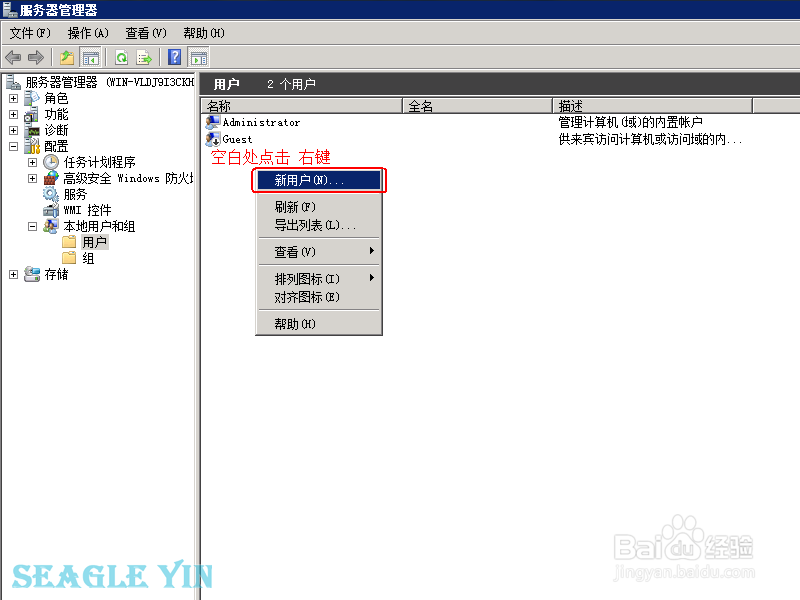
4、在弹出的新用户窗口中依次输入 用户名、密码等,并且可以设置其 基本属性。
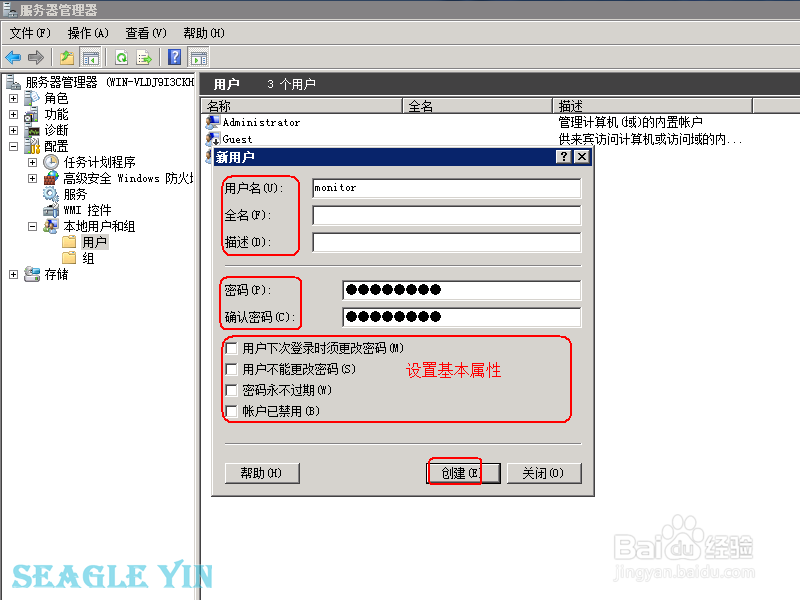
5、在刚才新建的用户上点击 右键,选择属性。
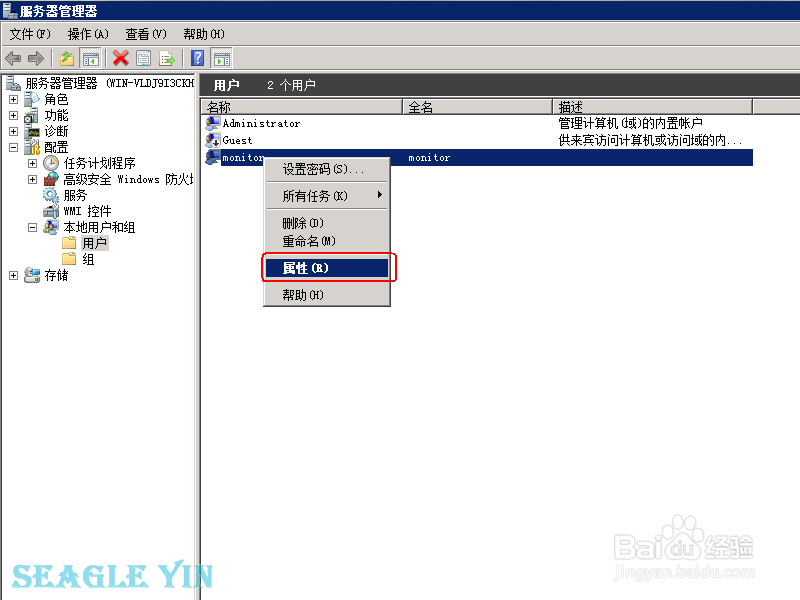
6、在弹出的 用户属性 窗口中,我们可以设置此用户的多项属性值。最常用的就是 远程控制 和 隶属于 用户组。至此,用户创建完毕!

